在进行Java编程时,需要先安装Java开发包(JDK),并配置环境变量,才能正常使用Java开发工具。配置JavaJDK环境变量,对于Java开发者来说是一项重要的技能。本文将详细介绍JavaJDK环境变量配置的步骤及注意事项。
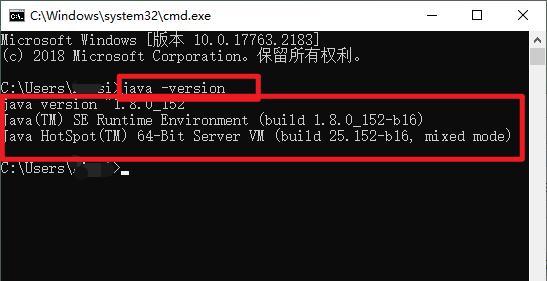
一、下载JavaJDK
二、安装JavaJDK
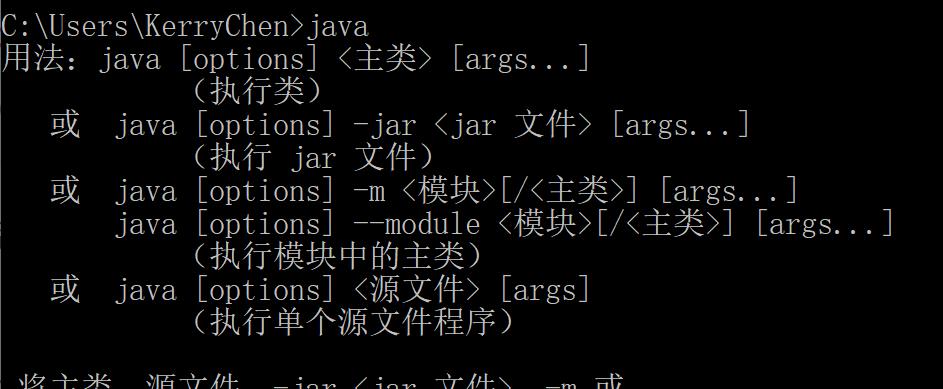
三、查找JDK安装目录
四、打开系统环境变量设置界面
五、设置JAVA_HOME变量
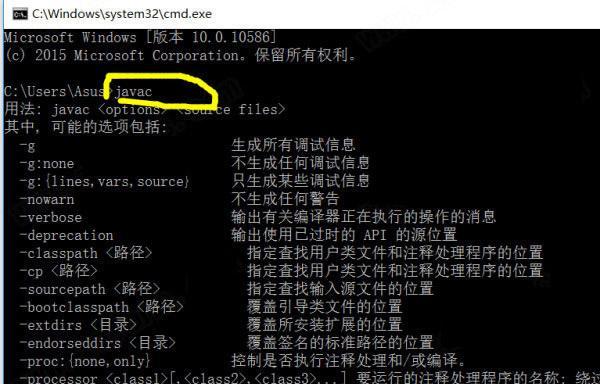
六、设置CLASSPATH变量
七、设置Path变量
八、重启计算机
九、检查JDK是否配置成功
十、检查JRE是否配置成功
十一、检查编译器是否正常工作
十二、常见问题及解决方法1:无法找到Java运行环境
十三、常见问题及解决方法2:无法加载主类
十四、常见问题及解决方法3:编译时提示“javac不是内部或外部命令”
十五、常见问题及解决方法4:编译时提示“错误:在类中找不到main方法”
一、下载JavaJDK
首先需要从Oracle官网下载JavaJDK安装包,可以根据自己的系统版本下载合适的JDK安装包。下载完成后,进行安装。
二、安装JavaJDK
运行JavaJDK安装包,按照提示进行安装。在安装过程中,需要注意选择合适的安装路径,一般默认为C:\ProgramFiles\Java\jdk1.8.0_221。安装完成后,会自动添加到系统的PATH环境变量中。
三、查找JDK安装目录
在安装JavaJDK之后,需要查找JDK的安装目录,该目录是配置JAVA_HOME环境变量的必要步骤。通常情况下,JDK的安装路径为:C:\ProgramFiles\Java\jdk1.8.0_221。
四、打开系统环境变量设置界面
在Windows系统中,可以通过控制面板->系统和安全->系统->高级系统设置->环境变量来打开系统环境变量设置界面。在该界面中,可以设置系统环境变量和用户环境变量。
五、设置JAVA_HOME变量
在环境变量设置界面中,点击“新建”按钮,在“变量名”中输入“JAVA_HOME”,在“变量值”中输入JDK的安装目录,例如C:\ProgramFiles\Java\jdk1.8.0_221。
六、设置CLASSPATH变量
在环境变量设置界面中,点击“新建”按钮,在“变量名”中输入“CLASSPATH”,在“变量值”中输入“.;%JAVA_HOME%\lib\dt.jar;%JAVA_HOME%\lib\tools.jar;”。
七、设置Path变量
在环境变量设置界面中,找到Path变量,点击“编辑”按钮,将JDK的bin目录添加到Path变量的值中。如果JDK的安装路径为C:\ProgramFiles\Java\jdk1.8.0_221,则Path变量的值应为“;%JAVA_HOME%\bin;”。
八、重启计算机
在修改完环境变量之后,需要重新启动计算机才能使修改的环境变量生效。
九、检查JDK是否配置成功
在命令提示符窗口中输入“java-version”,若能正常输出Java版本信息,则说明JDK已配置成功。
十、检查JRE是否配置成功
在命令提示符窗口中输入“javac”,若未出现任何错误提示,则说明JRE已配置成功。
十一、检查编译器是否正常工作
在命令提示符窗口中输入以下命令:echo%CLASSPATH%。若可以正常输出CLASSPATH的值,则说明编译器可以正常工作。
十二、常见问题及解决方法1:无法找到Java运行环境
若在运行Java程序时提示无法找到Java运行环境,则可能是因为系统环境变量中没有设置JRE的路径。需要按照上述步骤重新配置环境变量。
十三、常见问题及解决方法2:无法加载主类
若在运行Java程序时提示无法加载主类,则可能是因为CLASSPATH变量设置错误。需要按照上述步骤重新设置CLASSPATH变量。
十四、常见问题及解决方法3:编译时提示“javac不是内部或外部命令”
若在编译Java程序时提示“javac不是内部或外部命令”,则可能是因为JDK的bin目录未添加到Path变量中。需要按照上述步骤重新设置Path变量。
十五、常见问题及解决方法4:编译时提示“错误:在类中找不到main方法”
若在编译Java程序时提示“错误:在类中找不到main方法”,则可能是因为程序中缺少main方法。需要在程序中添加main方法并重新编译。
通过本文的介绍,读者可以了解到如何正确配置JavaJDK环境变量,以及常见问题的解决方法。正确配置JavaJDK环境变量对于Java开发者来说是非常重要的,能够提高开发效率和工作稳定性。希望本文能够对Java开发者的工作有所帮助。
